如何使用Filmage Editor制作教学视频?
Filmage Editor具有录制电脑屏幕的功能。可以使用Filmage Editor的录屏功能来录制教学视频。
第一部分:录制视频
1. 创建一个新项目;
2. 然后点击电脑屏幕;

3. 选取录制屏幕范围;
4. 选择音频源、视频比例和fps;

5. 随后,点击红色按钮,随即倒数三秒开始录屏;
6. 录制完成后,点击终止按钮;

7. 录制好的视频会保存在媒体的项目素材中;

在录制电脑屏幕的过程中,电脑的麦克风也会被打开。您可以说一些讲解词作为视频的背景音。
录制过程中如需暂停录制,请点击暂停按钮;恢复录制时,点击播放按钮。
第二部分:编辑视频 剪辑视频
1. 对视频进行分割,删除录制过程中出错的片段。
添加标题
1. 您可以在资源下的文字挑选一个带特效的文本框;

2. 然后在视频的开头,设立一个文本框,填入标题。
添加字幕
1. 选择另一款文本框来制作字幕;
2. 移动标尺至人声首次出现的位置,点击您想要放在这里的文本框;

3. 将说话者下一次停顿之前的旁白转化成文字,输入文本框中;
4. 调整时间线上文本的长度,使得语音和文字匹配,即当人声出现时,它的文本随之出现;当人声停止时,文本也随之消失;
5. 重复以上操作,直到所有台词都被转化成了字幕。 为了最后统一的效果,确保所有字幕使用的是同一款文本框。